“Reach Site Summary” eller RSS ger oss ett enkelt medium för att hålla oss uppdaterad med det ständigt föränderliga landskapet på webben. Idag följer vi ett antal olika webbplatser och bloggar för att få önskat innehåll. Det är omöjligt att besöka varje webbplats individuellt för att se om de har uppdaterats. Här kommer RSS-läsare till vår hjälp. Istället för att besöka varje webbplats individuellt kan användare prenumerera på deras RSS-flöde och få alla uppdateringar på en enda plats. När vi letar efter de bästa RSS-läsarna är tre saker som betyder mest integration, anpassning och kategorisering. Det finns många "flödesläsare" som kan hjälpa dig att prenumerera på dina önskade webbplatser, men det är få som utmärker sig på alla de tre kvaliteterna.
Vi kan använda RSS-läsare på både mobila och stationära plattformar. Även om vi har börjat konsumera mycket innehåll på våra iPhones, tycker många av oss fortfarande om att använda våra Mac-datorer när det gäller allvarlig läsning. Mac-datorer är bäst när vi har många artiklar att gå igenom, och att använda RSS-läsare gör dem ännu bättre. Det är anledningen till att vi har sammanställt en lista över de 6 bästa RSS-läsarna för Mac du kan prova:
1. ReadKit
ReadKit är den bästa RSS-läsaren du kan få för din Mac just nu. Du kan prenumerera på webbplatser individuellt, eller du kan importera flöden från andra onlinetjänster som Feedly, NewsBlur, Fever och många fler. Du kan även länka "Pocket", en mycket populär "läs det senare" -tjänst, och få alla dina sparade artiklar på en enda plats. Den har en inbyggd 'kvicksilverparser', som låter dig läsa artiklarna i ett enkelt text- och bildformat utan några distraktioner som vanligtvis finns på värdwebbplatserna. Du kan också gå till helskärm för att komma in läsläge, som döljer sidostängerna och låter dig fokusera på artikeln du läser.
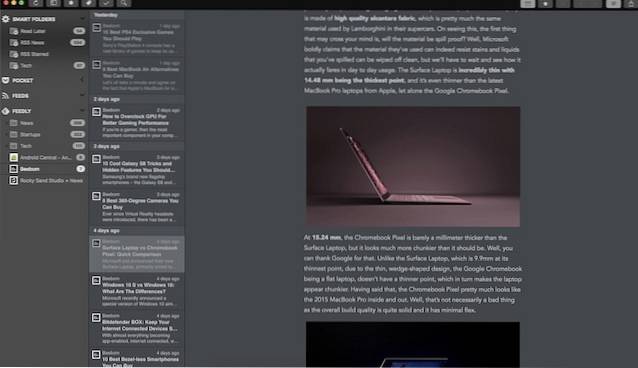
Du kan skapa smarta mappar för att kategorisera artiklar i olika mappar. Du kan också helt enkelt dra och släpp dina flöden i olika mappar för att organisera dem. Om du spenderar lite tid på att lära dig de anpassningsbara tangentbordsgenvägarna, kommer du att köra igenom dina artiklar i ett ögonblick. Det har också inbyggda mörka och ljusa teman, så att du kan anpassa gränssnittet enligt dina önskemål. ReadKit ger all den kraft du behöver för att göra ditt lässpel starkare.
Installera: (9,99 USD)
2. Reeder 3
Reeder tjänar en mycket nära andraplats på vår lista och av goda skäl. Den har alla funktioner som vi har förväntat oss av en bra feed-läsare. Det låter dig prenumerera på valfritt antal bloggar och andra onlinetjänster du vill ha. Det har inbyggt kvicksilverparser för bättre läsupplevelse och temastöd, som låter dig välja mellan en mängd olika ljusa och mörka teman. Förutom att ha kortkommandon har det också geststöd, gör det lättare att hantera artiklar. En stor fördel som Reeder har jämfört med ReadKit är att den är tillgänglig för både iOS och macOS vilket innebär att du inte behöver använda olika klienter för olika plattformar.
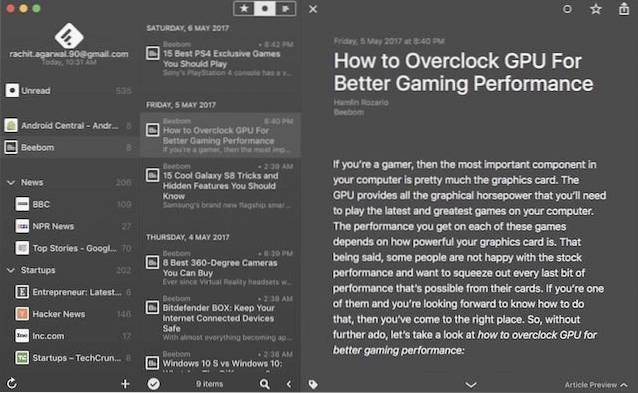
Men allt är inte perfekt här. Det saknar skapande av smarta mappar och läsläge, vilket är viktigt för mig som läsare. Dess brist på integration med "Pocket" är också en stor nackdel. Det saknas också dra och släpp-funktion för att organisera dina artiklar. Även om det stöder gestnavigering, är de vanligtvis hit eller miss. Dessa nackdelar hindrade Reeder från att toppa vår lista.
Installera: (9,99 USD)
3. Blad
Leaf är en avancerad RSS-feedläsare som är mycket enkel att installera och använda. Den har alla vanliga klockor och visselpipor, som den organiserar i ett mycket snyggt paket. Du kan integrera andra tjänster, prenumerera manuellt på webbplatser och organisera dina artiklar i mappar med hjälp av dra-och-släpp-verktyget. Du kan använda ljusa och mörka teman för att anpassa utseendet. Det som håller Leaf tillbaka, bortsett från andra mindre besvär, är artikelns laddningstid. När du klickar på en artikel tar det lite mer att ladda artikeln än de andra tjänsterna som nämns här. Det är frustrerande när du försöker gå igenom många artiklar i ett enda sammanträde. Det är dock billigare och kostar hälften av Reeder och ReadKit.
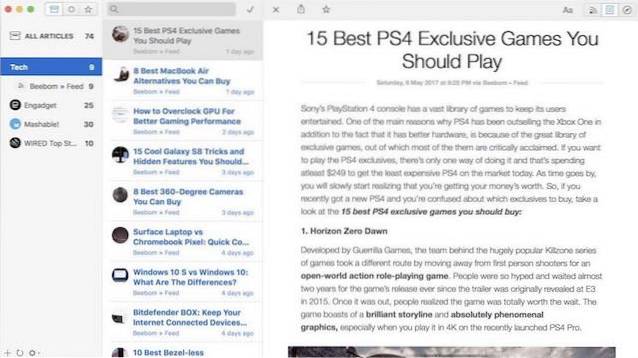
Installera: (4,99 USD)
4. Feedly
Feedly är en mycket populär RSS-läsarklient på iOS och nu har den också en app för Mac. Det är den enda appen i den här listan som finns på flera plattformar inklusive iOS, macOS och Android. Så om du äger flera enheter och vill synkronisera dina artiklar över dem, Feedly är för dig. Men dess Mac-klient är inte lika funktionsrik som andra klienter högst upp på vår lista. Tjänsten är mycket buggy och begränsad. Det har ingen integration med några andra onlinetjänster, så du är beroende av Feedly för att ge dig önskade flöden. Min största irritation med Feedly är också inte bristen på funktioner, utan det faktum att det följer en betalt abonnemang modell.
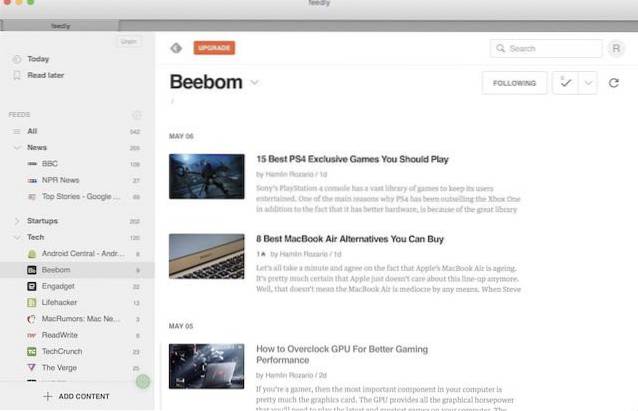
De flesta föredrar förskottsbetalning framför prenumerationsmodell eftersom de är ett besvär att hantera. Den fria modellen kommer med många begränsningar. Det visar bara upp till 100 flöden åt gången och låter dig dela artiklarna till bara ett fåtal sociala medier. Du måste bli en betald medlem för att upphäva alla dessa begränsningar. Du kan kolla in den fullständiga jämförelsen mellan funktionerna här. Den individuella planen börjar vid $ 65 / år.
Installera: (Gratis / köp i appen)
5. Nyhetsflöde
Om du inte vill ha alla avancerade funktioner och behöver något enkelt, kolla in Newsflow. Det är en mycket enkel matarläsare och är mycket enkel att installera och använda. Den har ingen inlärningskurva och du kan komma igång så snart du får den. Det följer iOS designspråk och har ett transparent UI. Appen, när den startas, ger dig en vertikal lista över artiklar som du kan bläddra igenom. Du kan klicka på vilken artikel som helst för att läsa den i en enkelt läge, eller, du kan ladda hela webbplatsen i den inbyggda webbläsaren.
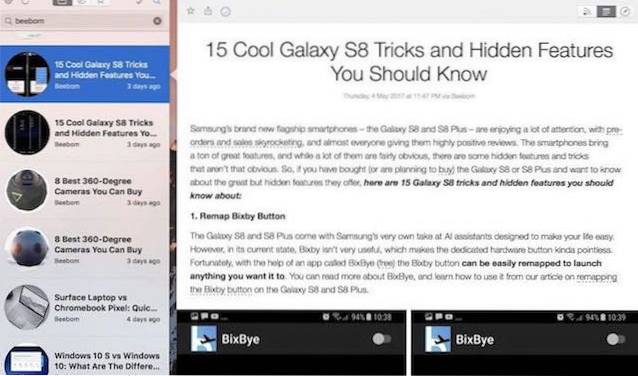
Installera: (4,99 USD)
6. Safari
Ja, du läste det rätt. Webbläsaren som medföljer din Mac kan också fungera som en RSS-feed-läsare. Det är dock ganska grundläggande och du bör förvänta dig att du snabbt växer ut ur det. Med detta sagt, om du bara börjar, kan det här vara ett bra ställe att börja med. Du måste besöka webbplatserna manuellt och prenumerera på dem. När du har lagt till dina prenumerationer kan du se lista över artiklar i den vänstra rutan i Safari-fönstret. Förvänta dig inga avancerade funktioner från detta, men det är gratis att använda för alltid.

SE OCH: 15 Helt fantastiska produktivitetsappar för Mac
Läs bättre med de bästa RSS-läsarna för Mac
Om du följer många bloggar och webbplatser, kommer dessa bästa RSS-läsare att ge dig ett verktyg som hjälper dig att prenumerera, organisera och läsa önskat innehåll. Vi använde ett antal läsare och valde ut det som vi tyckte var bäst på marknaden. Gillar du vår lista? Vilken av dessa tycker du är bäst? Låt oss veta i kommentarfältet nedan och berätta också om du använder andra tjänster och varför. Glad läsning.
 Gadgetshowto
Gadgetshowto

![Seth Godin mot Guy Kawasaki [Infographic]](https://gadgetshowto.com/storage/img/images/seth-godin-vs-guy-kawasaki-[infographic].gif)

